《新托福考试冲刺试题》PDF电子书 MP3音频(红delta)
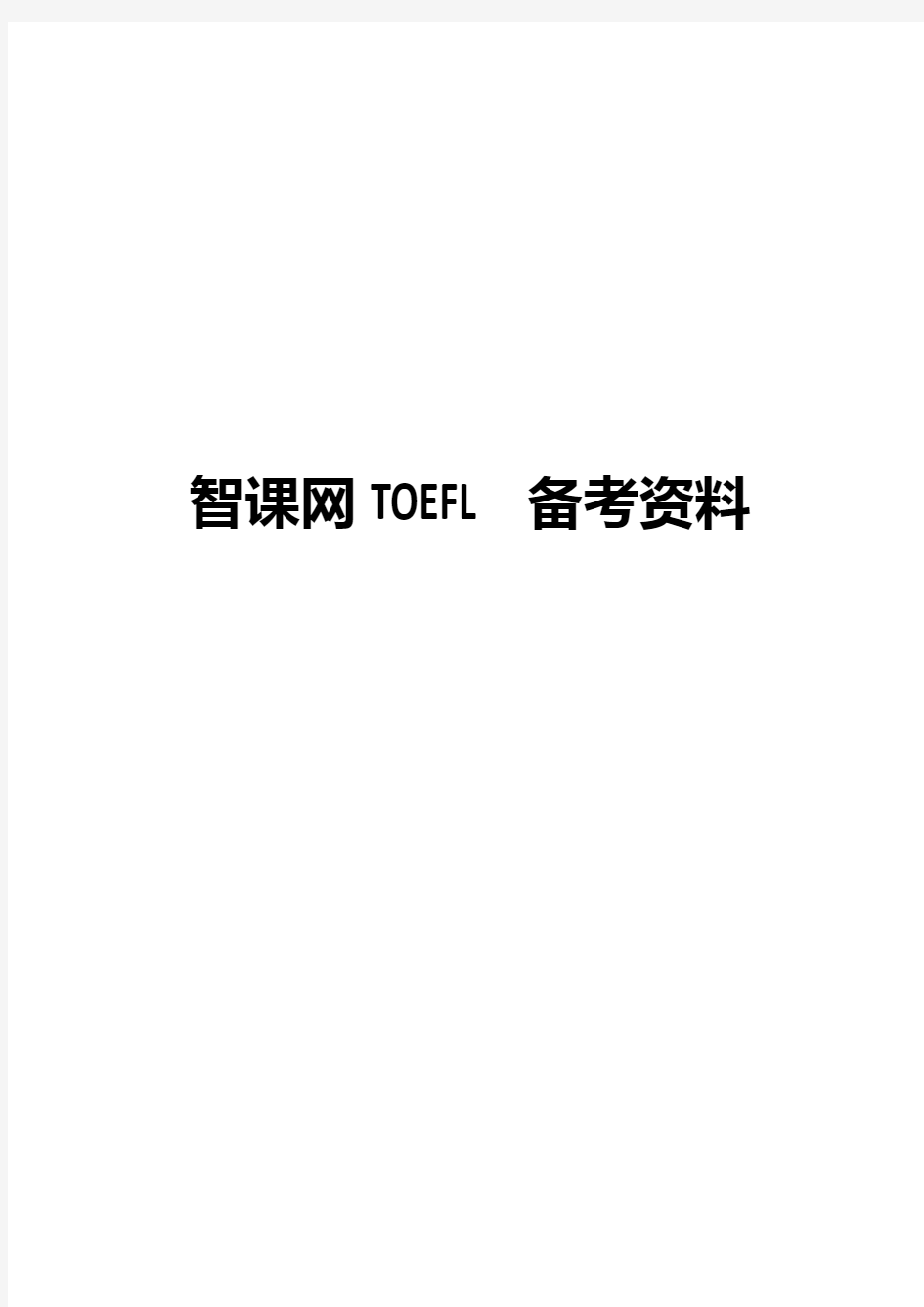
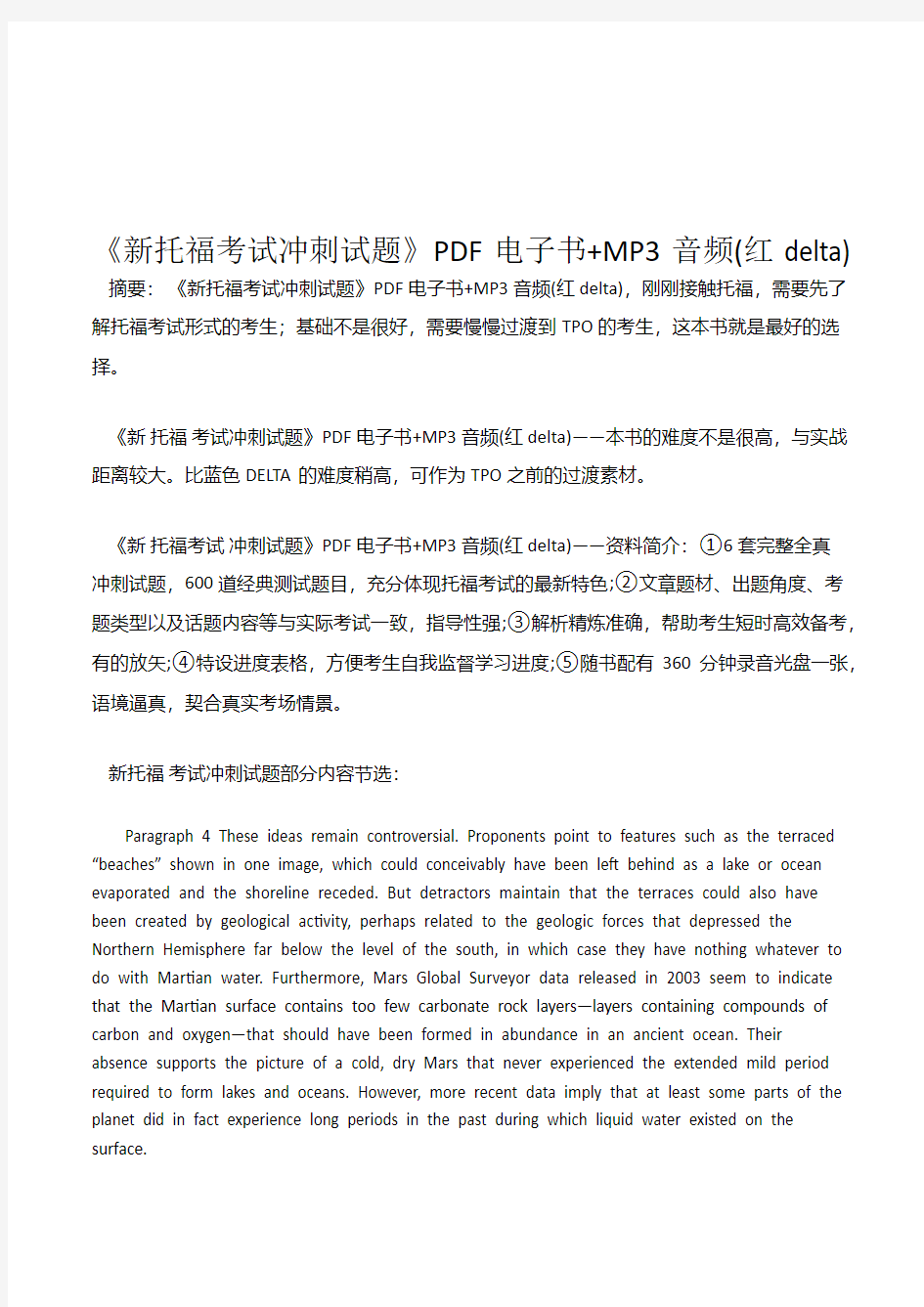
智课网TOEFL备考资料
《新托福考试冲刺试题》PDF电子书+MP3音频(红delta) 摘要:《新托福考试冲刺试题》PDF电子书+MP3音频(红delta),刚刚接触托福,需要先了解托福考试形式的考生;基础不是很好,需要慢慢过渡到TPO的考生,这本书就是最好的选择。
《新托福考试冲刺试题》PDF电子书+MP3音频(红delta)——本书的难度不是很高,与实战距离较大。比蓝色DELTA的难度稍高,可作为TPO之前的过渡素材。
《新托福考试冲刺试题》PDF电子书+MP3音频(红delta)——资料简介:①6套完整全真
冲刺试题,600道经典测试题目,充分体现托福考试的最新特色;②文章题材、出题角度、考题类型以及话题内容等与实际考试一致,指导性强;③解析精炼准确,帮助考生短时高效备考,有的放矢;④特设进度表格,方便考生自我监督学习进度;⑤随书配有360分钟录音光盘一张,语境逼真,契合真实考场情景。
新托福考试冲刺试题部分内容节选:
Paragraph 4 These ideas remain controversial. Proponents point to features such as the terraced “beaches” shown in one image, which could conceivably have been left behind as a lake or ocean evaporated and the shoreline receded. But detractors maintain that the terraces could also have been created by geological activity, perhaps related to the geologic forces that depressed the Northern Hemisphere far below the level of the south, in which case they have nothing whatever to do with Martian water. Furthermore, Mars Global Surveyor data released in 2003 seem to indicate that the Martian surface contains too few carbonate rock layers―layers containing compounds of carbon and oxygen―that should have been formed in abundance in an ancient ocean. Their absence supports the picture of a cold, dry Mars that never experienced the extended mild period required to form lakes and oceans. However, more recent data imply that at least some parts of the planet did in fact experience long periods in the past during which liquid water existed on the surface.
9. Which of the sentences below best expresses the essential information in the highlighted sentence in the passage? Incorrect choices change the meaning in important ways or leave out essential information.
○But detractors a rgue that geological activity may be responsible for the water associated with the terraces.
○But detractors argue that the terraces may have been formed by geological activity rather than by the presence of water.
○But detractors argue t hat the terraces may be related to geological forces in the Northern Hemisphere of Mars, rather than to Martian water in the south.
○But detractors argue that geological forces depressed the Northern Hemisphere so far below the level of the south that the terraces could not have been formed by water.
10. According to paragraph 4, what do the 2003 Global Surveyor data suggest About Mars?
○Ancient oceans on Mars contained only small amounts of carbon.
○The climate of Mars m ay not have been suitable for the formation of large bodies of water.
○Liquid water may have existed on some parts of Mars’ surface for long periods of time.
○The ancient oceans that formed on Mars dried up during periods of cold, dry wea ther.
Paragraph 5 Aside from some small-scale gullies (channels) found since2000, which are inconclusive, astronomers have no direct evidence for liquid water anywhere on the surface of Mars today, and the amount of water vapor in the Martian atmosphere is tiny. Yet even setting aside the unproven hints of ancient oceans, the extent of the past. Where did all the water go? The answer may be that virtually all the water on Mars is now locked in the permafrost layer under the surface, with more conta ined in the planet’s polar caps.
11. The word hints in the passage is closest in meaning to
○clues
○features
○arguments
○effects
Paragraph 2 Outflow channels are probably relics of catastrophic flooding on Mars long ago.
■They appear only in equatorial regions and generally do not form extensive interconnected networks. ■Instead, they are probably the paths taken by huge volumes of water draining from the southern highlands into the northern plains. ■The onrushing water arising from these flash floods likely also formed the odd teardrop-shaped “islands” (resembling the miniature versions seen in the wet sand of our beaches at low tide) that have been found on the plains close to the ends of the outflow channels. ■Judging from the width and depth of the channels, the flow rates must have been truly enormous―perhaps as much as a hundred times greater than the 105 tons per second carried by the great Amazon river. Flooding shaped the outflow channels approximately 3 billion years ago, about the same times as the northern volcanic plains formed.
12. Look at the four squares [■] that indicate where the following sentence could be added to the passage.
These landscape features differ from runoff channels in a number of ways.
Where would the sentence best fit?
13. Directions: An introductory sentence for a brief summary of the passage is provided below. Complete the summary by selecting the THREE answer choices that express the most important ideas in the passage. Some sentences do not belong in the summary because they express that are not presented in the passage or are minor ideas in the passage. This question is worth 2 points.
There is much debate concerning whether Mars once had water.
这个红色delta是最后冲刺做的,适合离考试还差3个月以内的
新托福考试冲刺试题(蓝色delta)是初期做,蓝色里面是按题型分类做的,如果你离托福考试还比较远,建议先选择做蓝色的delta,扫描页面中的二维码即可下载电子版。
PDF电子书制作详细教程
晓月寒冰 (斑竹) 9月23日顶楼举报 PDF电子书具有纸版书的质感和阅读效果,可以“逼真地”展现原书的原貌,而显示大小可任意调节,给读者提供了个性化的阅读方式。PDF文件可以不依赖操作系统的语言和字体及显示设备,阅读起来很方便。这也是PDF文件应用很普及的一个原因。 本文借助Adobe Acrobat给大家讲解一下PDF电子文档的简单制作方法以及在制作过程中可能出现的问题或者一些需要大家注意的地方。 目前用来制作PDF电子文档的软件比较多,只有Acrobat功能最强大而且在中文支持方面也做的比较出色,尤其在安装了中文简体字库以后,制作纯中文的PDF文档更是十分方便。在开始我们的制作过程以前,我必须说明一点,请大家务必注意:英文电子文档可以使用Acrobat直接打开(诸如直接打开HTML页面或者TXT文档)!但是,对于中文文档需要将其转化成PDF文档。 你可以到这里下载Acrobat 9.0,安装了Acrobat之后,在Windows控制面板中的“打印机”中会出现Adobe PDF,任何文档我们都可以通过这个打印机打印成PDF文档。 PDF电子书制作第一步:准备好源文件 PDF电子书制作第二步:文字处理及排版 PDF电子书制作第三步,打印输出原始PDF文件 PDF电子书制作第四步,初始PDF文档的修改加工 PDF电子书制作第五步,保存所作的修改 PDF电子书制作第一步:准备好源文件 源文件可能是文本文件、HTML文件、DOC文件、RTF文件等等。我们这里假设源文件是DOC 文件(即Microsoft Word 文档)。因为Acrobat并不是一款方便的文字处理软件,所以我们是通过打印方式来制作PDF的,这就跟你的电子文档处理软件有一定的关系,因为所有的文字处理和排版都需要在你的文档处理软件中做好。当然,如果你使用的是WPS/WPS Office 当然也可以。 PDF电子书制作第二步:文字处理及排版 文字处理及排版几乎是制作一本电子书最重要的步骤,因为文字处理的好坏、排版是否得当是决定一本书是否具有亲和力以及是否美观的主要因素,所以大家应该在这方面多花点儿功夫。 由于我们这里只讲制作,所以就不在文字处理上面多说了。这里只是给大家说明几点:第一,
PhotoShop制作教程500例电子书(精)
PhotoShop制作教程500例电子书[提供下载] [Photoshop] 炫彩效果[Photoshop] 可爱歪框框 Fireworks] 半阴影字 用蒙版制作蒙太奇效果 如何在Photoshop中使用清晰的小号汉字 Photoshop极品美女打造性感睫毛 Photoshop 打造精致按钮 Photoshop天使翅膀的制作 照片处理:Photoshop修复残破照片 Photoshop拼贴图的简单做法 Photoshop学习之路之抠图 PS制作缺憾美之艺术边框 滤镜打造绚彩水晶花朵 PS照片处理:美眉照片变名画主角 给美眉照片添加柔焦效果 Photoshop冲击波制作教程 Photoshop给卡通动漫线稿上色:龙珠封面 [Photoshop] 艺术照片的处理过程..大部分MM喜欢这种! 照片处理:优化MM照片的眉毛、睫毛和眼睛
用Photoshop精细绘制飘逸发丝 飞扬的韵律—用Photoshop制作打散效果图 新建Photoshop图像 巧用Photoshop色阶功能打造水粉特效 photoshop图文教程:制作光盘封面 图层混合基础知识 Photoshop滤镜组合打造丰富肌理背景Photoshop] 制造水雾玻璃流水痕迹Photoshop] 古老的拉丝 PS效果教程:画虚线的两种方法Photoshop] 让你的图上只保留一种颜色 美女的秀发:Photoshop纯色背景抠图[Photoshop] 颓废感觉.... 3Dmax教程:千纸鹤多边形建模 小窍门AI 快速做眼球效果 Logo边学边做(蚕食效果 Photoshop打造色彩绚丽的高光背景 PS打造超炫人物效果 Photoshop 打造精致按钮 Photoshop极品美女打造性感睫毛 PS 打造精致按钮(五黑蓝色玻璃风格
PDF基本操作一学就会
pdf文档 Acrobat9.0 教程PDF 书签制作1 新建书签 什么是PDF 的标签?官方的定义:PDF 标签在很多方面与XML 标签类似.PDF 标签指明文档结构:哪些文本是标题,哪些内容构成一个章节,哪些文本是书签等等. 标签的逻辑结构树代表文档的组织结构 https://www.360docs.net/doc/2b1431520.html,,百度排名优化, .特别是对于较长,较复杂的文档,它可以指明准确的阅读顺序并明显改进导览,而不更改PDF 的外观. 如何查看PDF 标签?首先要决定PDF 是否包含标签,请选择"文件">"属性" , 然后在"说明"标签的"高级"窗格中查看"加标签的PDF"值,如下图 1 左边类似目录的部分就是书签. 图 1 增加了书签的图书 图 2 未增加书签的图书PDF 书签制作系列教程包含以下部分: 第一部分第二部分第三部分第四部分第五部分第六部分新建书签书签分级创建书签跳转编排页码指形工具(由目录至正文) 制作"返回目录"按钮 第一部分新建书签 安装Adobe Acrobat 9.0 Professional 软件,要制作PDF 电子书书签,低于Adobe Acrobat 9.0 的版本不行.你可以查看本文下载软件: PDF 制作Adobe Acrobat 9 Pro Lite 免序列号免激活简体中文精简版PDF 制作:Adobe Acrobat Professional V8.1 简体中文版下载一,新建书签的方法:有两种.第一种,直接用Adobe Acrobat 9.0 Professional 的新建书签工具进行;第二种,将目录页用Word 打印成.doc 文档,再转换成.pdf 文件插入,变成书签. 1,第一种方法: 用Adobe Acrobat 9.0 Professional 打开一本需要制作书签的PDF 电子书.鼠标左键点击"书签" ,可以看到界面分成正文与书签两栏.选择"视图"→"页面显示"→"单页" (别选择单页连续) ,使电子书成单页显示,便于翻页,如下图: . 图 3 设置书签和单页显示 在新建书签前先确认文档是否加密,如上面的图片所示,本例文档是加了密的,我们得先去出密码限制,关于密码限制功能您可以参考: 去除PDF 内密码等限制的工具Adult PDF Password Recovery V3.1.0 汉化绿色版下载及教程PDF 密码去除工具PDF Password Remover v3.04 破解版下载及教程PDF 打开密码暴力破解软件下载及使用教程接下来增加书签,鼠标左键点击书签栏上方的"新建书签"图标,如图四,产生一个"未标题"的书签. 图 4 新建书签按照上面的操作,鼠标左键连续点击,产生一连串"未标题"的书签.为了新建书签方便,先用滚轮或利用正文右边的滚动条,浏览一下正文中的有关页面的编排结构,如这本电子书包含了封面,内容简介,前言,目录,正文等(有的电子书后面还有参考书目, 有关厂商……) ,都要按序编入书签.并将正文停留在"目录"页,如图 5. 图 5 先批量加入未标题书签 在"书签"栏用滚动条移至顶端第一个"未标题"书签,按鼠标右键弹出一个菜单, 用鼠标左键选择"重命名" ,如图六.将"未标题"重命名为 标题书签 按照上面的方法,再对照目录页上的内容,将第二个"未标题"重命名为"目录" , 将第三个"未标题"重命名为" 《商务印书馆文库》编纂大意" ,将第四个"未标题"重命名为"序例",依次将第五个"未标题"重命名为"绪论" . ,将第六个"未标题"重命名为"第一期先秦创始时代"…… 依次将"未标题"的名称按目录页的所有内容全部重命名完毕, https://www.360docs.net/doc/2b1431520.html,,百度排名优化,
exe电子书制作教程(超详细)
众所周知,做电子书的过程其实就是将做好的网页,编译成一个完整的电子书文件而已,所以我们无论使用什么电子书制作软件,都最好事先将所有需要的网页和图片文件放到同一个文件夹里,而且将子目录排好,这样接下来的制作就会轻松多了。 添加文件 单击左方的黄色文件夹,在右方的黄色文件夹按钮中选取一个目录,这就是我们刚才准备的文件夹了。 选好后下方出现了该目录中的所有可编译文件,如果你觉得哪一个文件需要加密的话,点击文件名前方的选择框,在最下方有多种加密方法可供选择。 [所有加密]:加密所有的文件。 [文本加密]:加密HTML,TXT文件。 [无]:不加密任何文件。 编辑目录
文件选择好了后,点击左方“目录”,右方出现三个竖状的框,最左一个是你硬盘上现存的文件目录,中间的是将会在电子书中出现的目录,请注意两个是不同概念的,我们可以在电子书的目录设定中任意改名,而丝毫不会影响硬盘文件的命名。你也可以通过拖拽左边的文件树到右边的目录中。不过这样的排列和命名似乎也不是很合意,怎么办呢? 我们可以直接在列表上的目录名上按右键,将它们修改得符合我们的心意,软件提供了改名、移动、子目录、改图标等多种方式,让喜欢个性化的你尽展所长。在这个版本中支持多选,群改图标,多选删除,就象资源管理器一样,灵活运用Ctrl和Shift键就行了。 闪屏 我们也可以选取一幅图片作为闪屏,让读者对电子书留下深刻的印象,那到底什么是闪屏呢?在这里我解释一下,所谓的闪屏就是读者打开电子书时第一眼看到的你的图片,这就是闪屏了。在这个软件里闪屏图片只支持bmp。 你可以让读者打开电子书时能看到您制作的一副关于图书的图片--闪屏,你可以使用一副BMP格式的图片作为该闪屏。
Acrobat教程PDF书签制作
Acrobat9.0教程PDF书签制作1新建书签 什么是PDF的标签?官方的定义:PDF 标签在很多方面与 XML 标签类似。PDF 标签指明文档结构:哪些文本是标题,哪些内容构成一个章节,哪些文本是书签等等。标签的逻辑结构树代表文档的组织结构。特别是对于较长、较复杂的文档,它可以指明准确的阅读顺序并明显改进导览,而不更改PDF 的外观。 如何查看PDF标签?首先要决定 PDF 是否包含标签,请选择“文件”>“属性”,然后在“说明”标签的“高级”窗格中查看“加标签的PDF”值,如下图1左边类似目录的部分就是书签。
图2 未增加书签的图书PDF书签制作系列教程包含以下部分: 第一部分新建书签 第二部分书签分级 第三部分创建书签跳转 第四部分编排页码 第五部分指形工具(由目录至正文) 第六部分制作“返回目录”按钮
安装Adobe Acrobat 9.0 Professional软件,要制作PDF电子书书签,低于Adobe Acrobat 9.0的版本不行。你可以查看本文下载软件: PDF制作Adobe Acrobat 9 Pro Lite免序列号免激活简体中文精简版 PDF制作:Adobe Acrobat Professional V8.1 简体中文版下载 一、新建书签的方法:有两种。第一种,直接用Adobe Acrobat 9.0 Professional的新建书签工具进行;第二种,将目录页用Word打印成.doc文档,再转换成.pdf文件插入,变成书签。 1、第一种方法: 用Adobe Acrobat 9.0 Professional打开一本需要制作书签的PDF电子书。鼠标左键点击“书签”,可以看到界面分成正文与书签两栏。选择“视图”→“页面显示”→“单页”(别选择单页连续),使电子书成单页显示,便于翻页,如下图:。
电子书制作简单教程
电子书制作简单教程 制作前的准备: 1、在文库里找到一篇长篇的已完结的自己想做成电子书的文(这句简直废话……) 2、向文的作者询问是否可以做成电子书,也就是拿到授权。如果作者同意,开始制 作;如果不同意,返回第一步,直到拿到一篇授权为止。 3、下载制作电子书的工具软件,推荐使用eTextWizard(电子文档处理器),用这 个软件生成的电子书占用空间小,操作简单,而且功能齐全。下载地址: https://www.360docs.net/doc/2b1431520.html,/ 4、寻找制作电子书的网页素材,例如背景图片、按钮图片、分割线等等。 5、在电脑里安装frontpage、Dreamweaver等制作网页的工具软件。(没有?到外 面去买一张5元的盗版盘安装就行了……汗) 准备工作完成之后,就可以开始了。 第一步,制作电子书所需要的页面。 电子书其实就是一个个有关联的网页合在一起的网页集合。因此我们可以像做网站上的网页一样利用frontpage等来生成电子书的各个页面。以下是frontpage的简单操作(会做网页的可以略过不看,直接看第二步生成电子书): 1、在你的电脑里新建一个文件夹,把背景图片等等素材拖放到这个文件夹中。打开frontpage,点击菜单[文件/打开站点],在弹出的对话框里选择你刚刚新建的文件夹,按打开,在随后的对话框里选择“是”。 2、按工具栏里的“文件夹列表”,左侧会出现文件列表,你会发现多出了两个文件夹“_private”和“images”,删除即可。(不删除也没关系,只要记住不要往里面放文件和图片就可以了,所有的文件和图片都必须放在一个文件夹内,也就是你 刚才新建的那个文件夹。) 3、制作电子书的首页,也就是文章的目录。在右侧点右键,选择“网页属性”,在
iPad电子书制作全教程 打造私人专属书架
iPad电子书制作全教程打造私人专属书架 iPad依靠它优秀的操作体验,轻巧的体积,海量的应用,迅速获得了众多发烧友的热捧。这个月17日正式在国内开卖的它,有了正规的行货质量保证与保修途径,相信广大潜在买家都会蠢蠢欲动。 不过不太熟悉iPad的朋友可能会问:到底iPad可以做什么——iPad可以是一个极佳的电子书阅读器,也可以是一个全新体验的游戏机,它更加可以变身为一个电子相框、一个大号的MP4等等。总之,通过繁多的应用软件,用户可以用iPad实现的各种各样的功能。 相关文章推荐:《如何让iPad更强大多款实用iPad软件推荐》 转入正题,相信许多iPad用户的机器中都装有iBooks这款软件,因为装上它,就可以将iPad变成一款电子书阅读器,逼真的翻页效果,书质感的阅读背景,在闲暇时,拿起iPad阅读小说,不亦乐乎。 图1 像捧着一本书一样的iBooks(示例图片无意侵权) 不过我们应该如何让你的iPad或者iPhone变成移动书库呢?iBooks最大的缺点就是不支持常见的TXT格式电子书,它只支持Epub与PDF格式电子书,这就让许多用户无从下手,有些用户从网上下载回来别人制作好的Epub与PDF格式电子书,却不知道如何导入到iPad中。 不用担心,我们接下来将会介绍iPad专用的Epub格式和PDF电子书制作、导入一条龙教程,力求让你看过一遍之后就能轻松制作出iPad专用电子书。 图2 建立你的图书馆(示例图片无意侵权) 名词解释: Epub:EPub是一个自由的开放标准,属于一种可以“自动重新编排”的内容;也就是文字内容可以根据阅读设备的特性,以最适于阅读的方式显示。EPub档案内部使用了XHTML或DTBook (一种由DAISY Consortium提出的XML标准)来展现文字、并以Zip压缩格式来包裹档案内容。 PDF:PDF(Portable Document Format 的简称,意思“便携式文件格式”)是由Adobe Systems在1993年用于文件交换所发展出的文件格式。它的优点在于跨平台、能保留文件原有格式(Layout)、开放标准,能自由授权(Royalty-free)自由开发PDF相容软件。Epub格式电子书制作十分钟速成: 步骤一:分割文件(为后边的书籍分章节作准备) 分割就是将原本集中在一个文件中的文章,依据一定的条件(比如依据章节)来分割成N个小文件,以便后续的制作Epub格式电子书时为文章分章节。 笔者以著名的《三国演义》为例。《三国演义》一共120回,在没有分章节的情况下,如果直接制作成Epub格式电子书,导入iPad后使用iBooks打开的话,就会导致打开缓慢,而且不利于选择某个章节来进行阅读。 所以这个步骤就是为了方便下一步的Epub格式制作的分章节而准备的。
PDF电子书从制作到使用(图文并茂).
从制作到使用玩转PDF电子书(图文教程说到PDF电子书,大家第一个想到的应该是我们《家用电脑》每期的电子版,现在PDF格式的电子书很常见。目前Adobe公司的PDF/Archive(PDF/A电子文档长期保存格式经中国国家标准化管理委员会批准已正式成为中国国家标准,并将于2009年9月1日起正式实施。对于我们普通人来说,今后的学习和工作中将更多地接触到PDF格式的文档,所以说很有必要来学习一下PDF格式相关的知识。 一、《家用电脑》PDF电子版是怎样炼成的 1、PDF格式有何优势 相比起DOC等其他文档格式,PDF格式可以在各种操作系统中通用,而且采用工业标准的压缩算法,一般来说体积更小,而且PDF文档中的图片是矢量图,放大也不会出现失真。最关键的是不会像WORD一样,使用不同版本的软件会出现文件无法打开或者排版混乱的问题,所以我们选择制作、使用PDF格式的电子书。 ●Adobe Acrobat8.0主界面
下载《家用电脑》PDF电子版 图书相信是很多读者朋友每周都 做的事情。的确,电子版是对报纸 的一个补充,特别是很多在报纸上 看得不清楚的图片,在电子版可以 看得一清二楚,保存起来也更加方 便。那么大家有没有想过家用的电 子版是怎样制作出来的呢?今天就来一个大揭秘,给大家介绍电子版制作的全过程。知道了我们的电子版是如何制作的,你也就学会了如何来制作自己的PDF电子书了。
制作PDF电子书其实很简单,首先得选择一个制作工具,这里我们使用的是 Adobe公司推出的PDF文件制作工具——Adobe Acrobat,版本为8.0。 2、PDF电子书素材从哪儿来 在制作电子版之前,我们的美术编辑会用排版软件对各种稿件进行组版处理,也就是制作成大家可以看到的每一个版面。然后保存为图片格式,再用Adobe Acrobat 来把这些图片导入转换成PDF格式。一般来说,PDF电子书都是由文档、图像、网页等文件转换后生成的,因此我们制作电子文档时,我们应该选择相应的编辑工具对电子文档进行编辑,如在Word中进行图文排列、字体、段落处理后,随后再将其转入到Adobe Acrobat中进行处理。 3、导入电子书素材 在上一步中,我们已经说到美编要把制作好的图片导入Adobe Acrobat,然后转换成PDF格式,这是我们制作的第一步。
PDF电子书制作教程
一:书籍封面的还原程度 书籍的封面无疑是书籍非常重要的要素,也是一本书的脸面,很大程度上吸引着书友的眼球。 ken777暂且根据自己的情况,对版面还原的文本PDF书籍的封面分成以下几种: 1.封面还原:通过扫描、照相得到的高清晰的彩色封面,忠实原书。(包括原有的一些缺陷,当然新书的漂亮封面更招人喜欢)(100%还原)。比如: 2.封面修整:原封面不够清晰、或封面脏污等进行了去斑点、去折痕、去黄底(颜色校正)、补缺损、图像扭曲、拉伸、重描线条、清晰化文字等修整操作的。基本忠实原书(95%还原)。如:
3.封面重绘:没有原书、网上收集到原书封面图过小(比如读秀网上的),需要重新绘制的。可能在色调、图案或某些细节方面与原书有差异。如: 4.封面仿绘:原因同上,重绘的话有些图片或素材不易搞到,干脆采用类似素材按原封面仿绘的。线条图案简单的、做的好的话可能很漂亮,也可能与原书有较大差异。如:
5.封面自绘:实在找不到封面或原书干脆就没有封面的(比如杂志里的),那就可以根据书籍的内容,开动自己的 艺术细胞,挥洒鼠标自行绘制。比如:
在读书中文网发自己制作的文本PDF书籍马上就要一年了。 前有观者、Biglu、逝者如斯兄以及诸位书友的大作引领,ken777做书水平一步一步在提高。恰逢年底,略略总结一下,抛一小砖,希望能引出各位制书高手的和广大书友美玉来……! 二:PDF书籍上的链接问题 “制书谈”之前的乱谈: 近日众书友点名建议开办“PDF文本制作讲习班”,ken777心有惴惴。 说实话,ken777并非计算机科班出身,也没在出版、印刷行业混过,只是喜欢看书、玩电脑而已,制作PDF图书完全是兴趣所致,再加上一点点“共享”心,想在网络上做一点事情。做书确实水平有限,完全是属于“野狐禅”,胡乱琢磨,不成系统。 前日CTJ121兄发出的BigLu兄大作:《制作版面还原的文本PDF的方法》才真正是系统的介绍,以此做教材,边看边练习,各位制书水平定会与时俱进。 ken777喜欢学些新东西充实自己,喜欢观摩各位高手的作品,当然随着书做多了也有所心得,愿意分享给大家,试着写一些零星“制书谈”供大家探讨。 满天冰雪:“我把孔府藏书的word文件转化为PDF,有些PDF在页面内(不是书签那,是正文目录页那),点击目录标题,就能跳转到该页正文,有些则不能,一直弄不清楚其中奥妙。” 冰雪兄提的上述问题实际上就是想在PDF书籍里设置链接,解决办法有两大类: 1、在word里做好页面链接,然后转换到PDF里面。 加入超链接: ·办法1.自动生成的:用word自动功能添加目录、图表目录、交叉引用和书签: 预先在Word里设置好标题或者大纲级别、题注、自定义样式,用菜单项的“插入-->索引和目录”来进行。
WORD电子版报的制作教程
电子版报的制作步骤 ◆ 确定主题(主题是所表达思想的体现) ◆ 收集整理素材(符合主题的文字 图片 ……) ◆ 制作: ?版面设计:(页面设置:首先选择纸张大小,而后规划版面,版面是主题内容的具体体现,设计时要均衡、整体协调、美观大方。不熟手时最好起草稿) 。 ?布局(表格布局或用边框图片定位) ?录入文字并配图美化(先录入文字,然后配图进行精益求精的修改美化) ?编辑素材(字体设置、文字格式设置、图片设置等) 在正文都输入进去之后,可以把标题文字和正文的字体、字号、颜色等进行设置,有些标题文字可以考虑用艺术字,正文也可以进行竖排版。然后在适当的位置插入图形,并进行相应的处理,也可以利用绘图工具绘制图形,要注意调节图形的大小和比例,同时设置好版式,颜色的搭配等。
Word排版技巧 直接输入文本或插入图片,那么在以后调整版面布局会遇到很大的困难,如何解决这个问题呢? 技巧一:在文本框存放文字和插入图片、剪贴画,根据自己的爱好设置文本框格式:填充色和线条的颜色,并根据文字的多少、图片的显示效果随时调整文本框的大小。 技巧二:充分利用在自选图形添加文字、艺术字作标题,使电子报刊版面不再单调。 技巧三:利用自选图形做图片的边框(操作步骤:在自选图形上单击右键选添加文字后插入图片即可)。 使自己的作品充满艺术品位。起到意想不到的效果。 技巧四:如果使用下载的边框图案,在文本框中插入边框图案后,再插入一个文本框。这时要注意在设置文本框格式时把填充颜色设为“无填充色”,线条颜色设为“无线条颜色”。这时的文本框就好像透明的塑料,我们添加文本就像直接添在边框图案上一样。 技巧五:在导读栏插入书签,做超级链接,能实现在各版面跳转。 技巧六:修改好以后,我们能按住SHIFT键的同时,用鼠标单击同一版面上的文本框,把这些文本框组合在一起,以防止在浏览时出现误操作。
电子书制作教程详细
电子书阅读器之家转载 看到那么多别人制作的精美的电子书,你是不是也想把自己的一些文档做成电子书便于自己收藏或传到网上供大家下载呢?有些人把制作电子书看得很神秘,其实不然,看完这篇文章你会明白制作电 子就这么简单!自己也可以制作出漂亮的电子书来! 一.了解什么是电子书? 电子书是一种电子读物,它将原始的html、txt、doc、图像文件等打包制作而成的一个独立的 WDL L 可执行文件。其格式有很多种,例如:EXE格式、CHM格式、HLP格式、PDF格式、LIT格式、WD 格式等。其中某些格式要用特定的软件才能打开和阅读,如PDF文件要用Adobe Acrobat Reader阅读,WDL文件要用华康的DynaDoc Free Reader来阅读等。但一般来说,用得最多的还是可以直接运行的EXE格式和CHM格式,因此在这里也只介绍这两种格式的的电子书的制作方法。。 二.准备工作 除了需要准备好要做成电子书的html、txt等材料和电子书制作软件外,还要一些辅助工具,如网页编辑工具、图片处理工具等。必备工具:Frontpage、Photoshop(其它工具如图标制作、动画制作、 网页制作辅助工具等可自行选择) 除了这些,你还要准备好时间!^_^因为制作电子书是件非常花时间的事!软件小档案: 软件名称:软景HTML制造机点击下载 软件版本:V3.0 软件大小:1966KB 授权方式:免费版 三.制作最简单的电子书 软件小档案: 软件名称:网文快捕(CyberArticle) 软件版本:v4.2beta1 软件大小:3357K 授权方式:破解版网文快捕专业版(CyberArticle Pro)v5.2.2008.1203官方中文破解版 Tags:文快捕CyberArticle Pro
PDF电子书具有纸版书的质感和阅读效果
PDF电子书具有纸版书的质感和阅读效果,可以“逼真地”展现原书的原貌,而显示大小可任意调节,给读者提供了个性化的阅读方式。PDF文件可以不依赖操作系统的语言和字体及显示设备,阅读起来很方便。这也是PDF文件应用很普及的一个原因。 本文借助Adobe Acrobat给大家讲解一下PDF电子文档的简单制作方法以及在制作过程中可能出现的问题或者一些需要大家注意的地方。 目前用来制作PDF电子文档的软件比较多,只有Acrobat功能最强大而且在中文支持方面也做的比较出色,尤其在安装了中文简体字库以后,制作纯中文的PDF文档更是十分方便。在开始我们的制作过程以前,我必须说明一点,请大家务必注意:英文电子文档可以使用Acrobat直接打开(诸如直接打开HTML页面或者TXT文档)!但是,对于中文文档需要将其转化成PDF文档。 你可以到这里下载Acrobat 9.0,安装了Acrobat之后,在Windows控制面板中的“打印机”中会出现Adobe PDF,任何文档我们都可以通过这个打印机打印成PDF文档。 PDF电子书制作第一步:准备好源文件 PDF电子书制作第二步:文字处理及排版 PDF电子书制作第三步,打印输出原始PDF文件 PDF电子书制作第四步,初始PDF文档的修改加工 PDF电子书制作第五步,保存所作的修改 PDF电子书制作第一步:准备好源文件 源文件可能是文本文件、HTML文件、DOC文件、RTF文件等等。我们这里假设源文件是DOC 文件(即Microsoft Word 文档)。因为Acrobat并不是一款方便的文字处理软件,所以我们是通过打印方式来制作PDF的,这就跟你的电子文档处理软件有一定的关系,因为所有的文字处理和排版都需要在你的文档处理软件中做好。当然,如果你使用的是WPS/WPS Office 当然也可以。 PDF电子书制作第二步:文字处理及排版 文字处理及排版几乎是制作一本电子书最重要的步骤,因为文字处理的好坏、排版是否得当是决定一本书是否具有亲和力以及是否美观的主要因素,所以大家应该在这方面多花点儿功夫。 由于我们这里只讲制作,所以就不在文字处理上面多说了。这里只是给大家说明几点:第一,使用Word排版,正文文字选择“黑体,四号”或者“宋体加粗,四号”为最佳打印字体,也方便大家阅读,标题及其他文字大小、颜色可以自定义,但是字体最好也要选择为上述两
DM电子版制作方法完美
DM电子版制作方法 1.先新建一个飞腾文件将版面设置成A2的版面, 2.将排好的版面复制过来,将排好的版面按A2的版面大小放大 3.部分发排成*EPS文件 4.用ACDCee看图软件把保存的*EPS文件保存为*JPEG格式的图 片。将图片单独到到一个文件夹中备用。 5.新建2个文件夹。分别起名:大图、小图。 6.用PHOTO软件,对保存好的图片进行批处理。 7.(批处理设置)用PHOTO软件,打开为(类型设置为*EPS)发 排出来的文件 8.打开动作面板。新建一个动作,起名为---大图。开始记录动作。 9.用裁切工具(快捷键C)按版面的大小,把多余的白边裁切掉 10.把图片的像素的宽度设置成1250像素,另保存成JPG格式的图 片,关闭。 11.动作面板停止动作记录。 12.另新建一个动作,起名为---小图。开始记录动作。 13.用裁切工具(快捷键C)按版面的大小,把多余的白边裁切掉 14.再将图片的像素大小的宽度设置成350像素,另保存成JPG格式 的图片,关闭。 15.动作面板停止动作记录。 16.进行图片的批处理。 17.用PHOTO软件,文件----自动----批处理。
18.在动作选项栏内选择动作---大图。 19.在源的选项栏内选择保存好的图片(*EPS文件保存为*JPEG格式 的图片)。 20.在目的的选项栏内选择新建的文件夹大图或小图 21.点击好进行自动秕处理。 22.查看大图或小图文件夹中的图片是否批处理完毕。 23.登陆DM电子版后台,地址:https://www.360docs.net/doc/2b1431520.html,/system/index.asp 24.登陆后点击:期号管理 25.期号管理栏增加当前期数,点击确定新增 26.点击:版面管理 27.版面增加栏内,填写版面名称,选择期号,第几期 28.版面图片地址栏内点击浏览,打开保存的大图像素为1250的图片 29.图片缩略图地址栏内点击浏览:打开保存的缩略图像素为350的 图片 30.点击:确定增加,开始上传, 31.上传成功后,按版面的顺序依次上传。
电子版图书制作的简便方法
如何制作电子读物 经常有朋友询问电子图书的制作方法。这里参考网上流传的教程,结合自己的制作体会,提出一些简单流程,供有兴趣者作入门参考。 引子、关于电子图书的格式 电子读物及电子图书存在的格式有很多种,下面先简单的介绍一下当前比较流行的电子读物文件格式: 1. EXE文件格式 这是目前比较流行也是被许多人青睐的一种电子读物文件格式。这种格式的相关制作工具也是最多的,比如Activ E-Book Compiler3.02、ePublisher Gold1.3、E-Book HTML Compiler Pro 2.12等等。它最大的特点就是阅读方便、制作简单且制作出来的电子读物相当精美而且无需专门的阅读器支持就可以阅读。这种格式的电子读物对运行环境并无很高的要求。 缺点:但是这种格式的电子图书也有一些不足之处,如多数相关制作软件制作出来的EXE文件都不支持Flash和Java及常见的音频视频文件,需要IE浏览器支持等。因为是可执行文件,容易感染病毒或携带木马。 2. CHM文件格式 CHM文件格式是微软 1998 年推出的基于HTML文件特性的帮助文件系统,以替代早先的WinHelp 帮助系统,在 Windows98 中把CHM类型文件称作"已编译的 HTML 帮助文件"。被IE浏览器支持的 JavaScript、VBScript、ActiveX、Java Applet、Flash、常见图形文件(GIF、JPEG、PNG)、音频视频文件(MIDI、WAV、AVI)等等,CHM同样支持,并可以通过 URL 与Internet联系在一起。 这种格式的电子读物的缺点是:要求读者的操作系统必须是Windows 98及以上版本。另外,还要求读者的操作系统安装有IE3.0或以上版本。如果读者的操作系统还是Window 95,那么就需要安装一个被称作CHM文件阅读升级包的程序Hhupd.exe,大小约700KB。不提供文件保护功能。文件可以轻易反编译。 3. PDF文件格式 PDF文件格式是美国Adobe公司开发的电子读物文件格式。这种文件格式的电子读物需要该公司的PDF文件阅读器Adobe Acrobat Reader来阅读。这个阅读器完全免费,可以到该公司的站点去下载。 PDF的优点在于这种格式的电子读物美观、便于浏览、安全性很高。但是这种格式不支持CSS,Flash,Java,JavaScript等基于HTML的各种技术。所以它只适合于浏览静态的电子图书。但是它支持导入图片。所以如果您希望看到具有动态效果的电子图书,PDF格式还不是您最好的选择。 PDF格式的电子图书可以使用该公司出品的Adobe Acrobat来制作和编辑,该软件最新的版本是6.0。 4. LIT文件格式 这种格式是2000年8月微软公司开发的软件Microsoft Reader的一种专有的文件格式。这种格式的文件只能使用Microsoft Reader来阅读。该文件格式由于刚刚推出,目前还不支持与HTML相关的各种技术,但是支持图片的使用。另外,该格式对中文的支持不是很好,目前国内还没有开始大量使用这种文件格式来制作和出版电子读物。 该格式最大的优点是它的阅读风格很接近于我们平时阅读纸质书,所以阅读起来十分亲切,并且支持全屏阅读,这一点很像国产电子读物阅览器ReadBook。但是它的特点是没有滚动条,翻页全部使用点击页码来实现,所以更像看一本真正的纸质书。
Kindle 操作篇之电子书制作
Kindle 操作篇之电子书制作 很多刚入手kindle(一下简称K4)的朋友对电子书格式不太了解,这里我简单的为大家介绍一下。匆忙之作,如有失误还请见谅。 电子书格式 Txt格式 这种格式的文件是最常用的电子书格式。Txt有四种编码,最常用的是ANSI,Windows系统默认保存的也是这种格式,优点是简单,缺点是表达内容少。在K4上用到的是UTF-8格式,这种编码又称万国码,顾名思义这种编码对各种语言支持比较好。很多朋友抱怨K4对中文的支持并不好,那是因为使用的txt没有转换到UTF-8格式。 Prc格式 这种格式常见于手机电子书,黑莓手机常用这种格式,K4也支持。Prc格式文件可以用Mobipocket Creator转换而成。不过我更喜欢mobi格式的,因为中文电子书的mobi格式更容易制作。 Mobi格式 这种格式是K4上最常见的格式,优点是制作简单,功能强大。缺点是要想深入的了解,需要一定的网页制作知识,属于比较专业的内容。
PDF格式 国际通用文件标准,K4也支持,但是支持效果不太好。因为K4的处理芯片要比K3好,所以看pdf文档应该流畅不少。文件制作比较简单,支持自定义字体,可加入图片等。 Epub格式 国际电子书的标准,仍在不断完善中。很可惜K4并不支持,不过可以转换到mobi格式阅读。
看了上面的介绍,大家应该对电子书有个基本的了解了。下面我对mobi 格式的电子书制作方法做个介绍。 Mobi 电子书制作 网上的电子书资源很多,往往有时候自己需要的书籍找不到能用的格式,这时候就需要自己动手制作一本漂亮的电子书了,此文介绍的方法及软件都是千万中之一,其他的方法还需要大家一起努力。 软件介绍 俗话说“工欲善其事必先利其器”,在制作电子书之前我要介绍几种软件。 以上介绍的软件在群里都能找到,找不到的可以在官网下载。 Mobipocke t 产品之一,早先黑莓手机用户多用这种软件制作mobi 格式文件。功能强大,缺点是要想用它来制作一本漂亮的电子书需要网页知识。这里对初学者就不介绍了 Amazon 官方的阅读软件,可以在PC 上阅读mobi 文件,我们用这个软件预览制作出来的mobi 文件的效果。
电子书的制作
如何制作电子书 电子书(eBook)是一种电子读物,它极大地方便了信息的传播,存储,同时也给我们的学习和工作带来了很多便利之处。比如可以把许多文摘制作成一本电子书,图文并茂,界面美观,既方便阅读又可以很好的保存。 网上有很多小说,教程或者其它一些资料都是用电子书做成的。你是不是想知道这些电子书是怎么做出来的?其实很简单,看完这篇文章后你就可以做出属于自己的电子书来。 一.预备知识: 电子书的格式有很多种,主要包括:EXE文件格式、CHM文件格式、HLP文件格式、PDF 文件格式、LIT文件格式、WDL文件格式等。其中某些格式要用特定的软件才能打开和阅读,如PDF格式要用Adobe Acrobat Reader阅读,WDL格式要用华康的DynaDoc Free Reader来阅读等。但一般来说,用得最多的还是EXE格式和CHM格式,所以本文只讨论这
两种格式的电子书,其它格式可以在网上查找相关资料来学习。 制作电子书的材料可以是txt文本,html网页,doc文档或者图片,flash等。 如果要做出比较精美的电子书来必须具备一定的网页制作知识和图像处理技术,当然,假如这些你都不会其实也不要紧,你同样可以亲手做出电子书来,请接着往下看: 二.制作第一本最简单的电子书: 制作电子书的软件也很多,而且制作不同格式的电子书所选择的软件也不同。 火速链接:谁是个中高手?九大电子书制作工具横评 现在我们用网文快捕来做第一本电子书: 软件名称:网文快捕(CyberArticle) 软件版本:V4.362 软件大小:5121K 授权方式:共享版
下载地址1:网通 [url]https://www.360docs.net/doc/2b1431520.html,/down/cyber article-4.362-cn.exe[/url] 下载地址2:电信 [url]https://www.360docs.net/doc/2b1431520.html,/down/cyberar ticle-4.362-cn.exe[/url] 网文快捕是一款非常优秀的国产共享软件,用它可以很方便地保存和管理网页,同时还是一个非常实用的电子书制作工具。运行CyberArticle.exe后,点击工具栏上的"文件"-"导入"-"从文件夹导入"(或按Ctrl+Alt+F),选择制作电子书材料所在的文件夹, 从这里可以看到,电子书支持很多类型的文档,txt,html,flash,甚至程序源代码文件等,但我们现在只是用最基本的txt文本做材料。点击下一步可以选择需要导入哪些文件,再点下一步导入完成。
【翻页pdf电子书制作】云展电子杂志最佳页面排版
云展网电子杂志页面排版最佳尺寸,最佳字 体,字号 本教程为云展网电子杂志发布平台教程 云展网是中国领先的电子书、杂志、画册免费上传发布展示平台。 上传PDF即可转换成3D翻页电子书,支持电脑手机平板在线浏览! 想在云展网制作3D翻页电子杂志,都得先用排版软件排版好文件,输出PDF格式文件,然后才能上传到云展网转换成翻页电子杂志(图片、word以及PPT等需要先转换成PDF 格式。教程请见《图片怎么转成PDF?》,这个教程讲的工具,也可以把word、ppt等转成PDF) 不管用哪种工具排版,在排版前都会想要知道最佳的尺寸以及字体类型,字体大小,以保证制作好的电子杂志在电脑/手机/平板有最好的阅读体验,具体设置参数请看: PDF格式源文件: 1)以Adobe Indesign制作的PDF为例,最佳尺寸为210*297mm,即A4大小; 2)最佳字体类型是微软雅黑;不推荐字体:方正隶二,方正黑体简体,方正大标宋简体,方正小标宋简体,宋体,新宋体; 3)字体大小建议大于12pt/点/磅,小于22 pt/点/磅。 Word格式源文件: 1)word的默认尺寸就是A4大小,既21*29.7cm,不需要设置尺寸; 2)推荐字体类型:微软雅黑; 3)字体大小大于小四(12pt),小于小二号(18pt)。
附加:WORD转PDF教程: PPT格式源文件: 1)设置PPT尺寸为A4(210*297mm),也可以手动设置宽高为21*29.7cm;2)推荐字体类型:微软雅黑; 3)字体大小大于10.5,小于22。 附加:PPT如何设置尺寸大小: PPT转PDF教程 JPG格式源文件: 1)JPG尺寸设置–新建JPG图片的时候在预设选择国际标准纸张。 2)推荐字体类型:微软雅黑; 3)字体大小大于12点,小于22点。
从制作到使用 玩转PDF电子书(图文教程)
从制作到使用玩转PDF电子书(图文教程) 说到PDF电子书,大家第一个想到的应该是我们《家用电脑》每期的电子版,现在PDF格式的电子书很常见。目前Adobe公司的PDF/Archive(PDF/A)电子文档长期保存格式经中国国家标准化管理委员会批准已正式成为中国国家标准,并将于2009年9月1日起正式实施。对于我们普通人来说,今后的学习和工作中将更多地接触到PDF格式的文档,所以说很有必要来学习一下PDF格式相关的知识。 一、《家用电脑》PDF电子版是怎样炼成的 1、PDF格式有何优势 相比起DOC等其他文档格式,PDF格式可以在各种操作系统中通用,而且采用工业标准的压缩算法,一般来说体积更小,而且PDF文档中的图片是矢量图,放大也不会出现失真。最关键的是不会像WORD一样,使用不同版本的软件会出现文件无法打开或者排版混乱的问题,所以我们选择制作、使用PDF格式的电子书。 ●Adobe Acrobat8.0主界面 下载《家用电脑》PDF电子版 图书相信是很多读者朋友每周都 做的事情。的确,电子版是对报纸 的一个补充,特别是很多在报纸上 看得不清楚的图片,在电子版可以 看得一清二楚,保存起来也更加方 便。那么大家有没有想过家用的电 子版是怎样制作出来的呢?今天就来一个大揭秘,给大家介绍电子版制作的全过程。知道了我们的电子版是如何制作的,你也就学会了如何来制作自己的PDF电子书了。 制作PDF电子书其实很简单,首先得选择一个制作工具,这里我们使用的是
Adobe公司推出的PDF文件制作工具——Adobe Acrobat,版本为8.0。 2、PDF电子书素材从哪儿来 在制作电子版之前,我们的美术编辑会用排版软件对各种稿件进行组版处理,也就是制作成大家可以看到的每一个版面。然后保存为图片格式,再用Adobe Acrobat来把这些图片导入转换成PDF格式。一般来说,PDF电子书都是由文档、图像、网页等文件转换后生成的,因此我们制作电子文档时,我们应该选择相应的编辑工具对电子文档进行编辑,如在Word中进行图文排列、字体、段落处理后,随后再将其转入到Adobe Acrobat中进行处理。 3、导入电子书素材 在上一步中,我们已经说到美编要把制作好的图片导入Adobe Acrobat,然后转换成PDF格式,这是我们制作的第一步。 ●导入合并文件 打开Adobe Acrobat软件, 在此打开一个PDF制作向导。 在此单击“创建PDF”打开创建 向导对话框。程序显示了“从单 个文件创建、从多个文件创建、 从扫描仪创建、从网站创建”等多种创建方式。我们可以根据自己创建PDF的素材来选择创建方式。因为我们的版面较多,所以选择“从多个文件创建PDF”,然后再选择添加文件,选择所有需要制作的素材或者添加一个存放素材的文件夹,转换设置一般设置为默认即可,然后点击下一步,选择“合并文件到单个PDF”,再选择“创建”即可。接下来就开始进行导入和转换,在导入过程中Adobe Acrobat会自动扫描文档中的有关信息,比如图片、
制作电子书的步骤
翻页电子书的制作步骤 1.从学校文件传输平台上下载三个软件。 2.安装这三个软件,直接采取默认,点“下一步”只到结束。 纸张:A5(如没有A5纸张,请在“开始-设备和打印机”中把“Fax”或“XPS”虚拟打印机设为默认打印机)。 方向:纵向。 页边距:上下左右均设为“2厘米”。分栏:1栏。 插入封面、书名,并做相对应的调整,然后保存。 存为PDF文档(制作电子书必须要PDF文档格式):从“文件”中选“另存为”,保存类型中选“PDF”文档,记住保存路径(一般和word文件在同一个位置)。 这时候,发布出来的PDF文档就会自动打开了。 三制作iRead电子书。 1、运行桌面上的“iAuthor制作”程序,点“书籍-打开”,浏览到保存的PDF文件,打开,提示“在打开之前,需要导入您的PDF书籍,继续吗?”选“是”,这时会提示转换格式,选“立即开始转换”,转换完成后,会提示“现在是否打开”,选“是”,电子书就打开了。 2、美化封面和封底。把封面封底图片准备好(封面也能够在word中插入完成),点分击上面工具栏中的“更换封面”,先选“封面”,指定图片;再选“封底”指定图片,在“样式”中选一种,如“硬壳2”,“确定”,保存,即完成了电子书制作。保存路径一般默认为“文档\jongde\iRead\users\guest\book”。这时的电子书要依赖iRead环境才能运行,也就是说,电脑上必须装有“爱读电脑客户端”。 四制作不依赖iRead环境能运行的exe电子书。 运行桌面上的“iRead E书”程序,点击“ib3书籍”,浏览到保存制作的电子书位置,也就是上面说的“文档\jongde\iRead\users\guest\book”,点击“exe书籍保存到”,选保存位置,能够更改书籍显示名称和图标,编辑“制作者”信息,阅读器背景颜色等,点击“开始”,很快便会制作完成。完成后的书籍便能够脱离iRead环境,在其他电脑上观看了。
